Детальная настройка
Если на вашем компьютере запущено много программ, которые работают с интернетом и они вам нужны, то оператор заблокирует вас на время их работы. Например, предположим, что вы хотите использовать торрент. Когда вы запросите сервер, оператор его увидит и заблокирует вас. Но мы можем его обмануть и просто не отправлять эту информацию. Для этого вам необходимо сделать следующее:
- Нам нужно открыть файл «hosts», который находится в каталоге:
- Щелкните файл правой кнопкой мыши и откройте его в Блокноте.
Что делают эти настройки? Вы могли заметить, что есть много ссылок с названием «Microsoft» — это серверы обновлений Windows. IP 127.0.0.1 — это, по сути, адрес вашего компьютера, то есть, если он начнет обновление Windows, система начнет связываться с собой, а не с удаленным сервером, но оператор не получит никакой информации. Проблема в том, что в этом файле нет серверов. Но вы легко можете добавить их сами.
Сначала я приведу вам простой пример. Вот вы раздаете интернет с телефона на ПК, вдруг оператор вас блокирует. С помощью программы Acrylic DNS Proxy вы можете увидеть адрес сервера, на котором вы заблокированы. Добавьте этот сервер в свой файл hosts. А теперь все то же самое, но с более подробной инструкцией:
- Скачать программу — скачиваем не портативную версию, а обычную версию.
- Установите его на свой компьютер.
- Откройте папку с установленной программой и откройте файл «AcrylicConfiguration.ini» с помощью Блокнота.
- Используйте сочетание клавиш «Ctrl + F», чтобы найти строку «HitLogFileName =». Вот значение, в котором вы будете сохранять журналы. То есть, если вы заблокированы, вы перейдете по этому пути, откроете файл журнала с запрошенной датой и увидите, с какого адреса вы были заблокированы. Задайте любой путь, но не меняйте последнее значение «HitLog.% DATE% .txt.
- Также нам нужно зайти в настройки подключения и настроить наш компьютер как DNS. Нажмите «Win + R» и введите «ncpa.cpl». Далее вам нужно перейти в свойства соединения, через которое вы подключены к телефону. По мере того, как вы идете туда, в свойствах четвертого протокола установите значение: 127.0.0.1 в качестве первого DNS.
- Запускаем программу и ждем блока.
- После блокировки вам необходимо открыть файл журнала, который сохраняется по пути, который мы указали в файле «AcrylicConfiguration.ini».
- В конце концов, вы увидите, к какому серверу обращался компьютер, нас интересует URL-адрес.
- Теперь нам нужно добавить этот URL-адрес в файл hosts: сначала добавьте IP0.0.1, а затем наш URL (разделенный пробелом). Не забудьте сохранить изменение.
- Перезапустите развертывание.
Изменение значения
Нам нужно изменить TTL на две единицы выше. В нашем случае – установить значение, равное 66 единицам. При подключении, когда оператор будет «отбирать» у нас эти две единицы, TTL будет равняться значению по умолчанию – 64.
Заходим в редактор реестра. Мы подробно писали о том, как это сделать. В редакторе переходим по пути, указанному на скриншоте. В папке Parametrs находим параметр под именем DefaultTTL. Кликаем по нему два раза левой кнопкой мышки, устанавливаем десятичную систему счисления и устанавливаем значение на 66.
После внесенных изменений перезагружаем компьютер. Снова открываем командную строку и прописываем команду ping 127.0.01. Если все было сделано правильно, TTL должен измениться на 66.
Вот так просто можно убрать ограничения оператора и подключаться к мобильному интернету через операционную систему Windows 10. У пользователей могут быть совершенно разные параметры. Наш пример по умолчанию – 64, но часто встречаются TTL со значением 128 единиц.
Привет всем дорогие друзья!
Дальше идет текстовая инструкция с картинками, но мы сняли ещё и видео, посмотри! Инструкция иногда меняется и лучше читать текст, а потом смотреть видео, так как текст редактируется и дополняется быстрее, чем снимается видео
Перед всяким действием с компьютером! На Android, Lumia и iOS УДАЛЯЕМ ОФИЦИАЛЬНЫЙ КЛИЕНТ YOTA, он палит жестко!!! Вы только включаете раздачу, а на базовой станции йоты вас уже спалили через их же приложение Лайк поста, если согласны (кнопка лайка слева)
Обязательно удалите официальный клиент Yota на смартфоне!
Нас просто закидывают сообщениями люди, которые сидят на Windows 10. Причина одна — не могут они обойти ограничение йоты на раздачу и раздать интернет к себе на ноутбук по Wi-Fi. Дело-то всё кроется в одном незначительном отличии десятки от других операционных систем семейства Windows. Нужно отключить автообновление операционки, что через Параметры => Обновление и Безопасность к сожалению, это недоступно. Но нас с вами ничего же не остановит, правда?
Этот FAQ будет полностью автономным (вам не нужно смотреть другие факи, здесь всё и так описано). С 30.11.2017 эта инструкция не полностью автономна, в основной статье есть важные дополнения, на которые здесь мы будем делать ссылки, так что можете оставаться здесь и читать дальше!
Вот наша основная статья, которая подходит для Windows 95, XP, Vista, 7, 8 и 8.1. Никогда не забывайте отключать обновления системы Windows в этих операционках, там это доступно в Пуск => Панель Управления => Система и Безопасность => Центр Обновления => Настройка Параметров => Не проверять наличие обновлений + Снимите две последние галочки! Если не разберетесь пишите в Связь
Но это всё лирика, перейдем к делу.
Как изменить TTL с рут-правами
Оптимальным способом замены значения TTL на раздающем или принимающем девайсе является использование дополнительных специализированных приложений. Примечательным является тот факт, что все программы данного подвида работают исключительно на устройствах с полученным доступом главного администратора. Следовательно, вам понадобится заблаговременно рутировать гаджет.
К наиболее популярным приложениям, посредством которых смена TTL не займет много времени, следует отнести TTL Master и ES Проводник. Далее вы ознакомитесь с тем, как с помощью этих простых программ провести замену значения.
TTL Master
Программа доступна для скачивания. Скачать TTL Master.
Инструкция по использованию Master TTL:
- Скачайте на смартфон.
- После установки на экране появится значение текущего показателя TTL.
- Нажмите пункт «Обойти ограничение».
- Программа добавит 1 к стандартному значению, установленному оператором (до 64) и вы сможете свободно раздавать интернет.
Если произошел сбой, приложение TTL Master и тут поможет:
- Зайдите в Настройки.
- Выберите пункт «iptables».
Метод применим не на всех моделях, но попробовать стоит.
После проведения всех манипуляций в течение дня отслеживайте баланс. Оператор мог установить хитрую систему отслеживания изменений TTL, и в случае обнаружения активности имеет полное право списать деньги за находчивость или ограничить доступ к интернету.
Характеристика
Сегодня мобильные операторы ограничивают возможность раздачи интернета – так называемого тетеринга. Однако это ограничение достаточно просто снять программными методами.
Изначально приложение TTL Master было разработано для снятия ограничения на тетеринг мобильного оператора Йота, но показало свою эффективность и в отношении других мобильных операторов – Теле2, Билайн, Мегафон, МТС и так далее.
Программа может автоматически менять стандартный ТТЛ вашего устройства на случайный, чтобы вам не приходилось менять значения вручную (такая возможность тоже имеется). Так вы сможете обеспечить непрерывную раздачу – при превышении трафика по одному TTL, программа переключится на другой, и «счетчик» обнулится.
Особенности
- Работает со всеми мобильными операторами.
- Требует рут-прав – изменить TTL без прав супер-пользователя невозможно.
- Поддерживает автоматическое изменение TTL, а также ручные настройки.
Как скачать приложение TTL Master
TTL Master (Yota Tether TTL) – это программа, помогающая заменить «родной» TTL на другой, позволяя обойти ограничения провайдера. Программа помогает в работе с любым оператором связи. Можно автоматически сменить TTL, проведя перезагрузку устройства.
Главное преимущество TTL Master – элементарность. Действия просты:
- Нужно зайти в Гугл Плэй, найти приложение и произвести установку его на гаджет, на котором будет изменяться показатель TTL.
- Запустив Мастер, пользователю станет доступно настоящий показатель TTL и графа, куда нужно внести изменённый показатель. Меняем.
- Затем нужно перезагрузить устройство.
Эти нехитрые действия помогут снять все лимиты скорости. Напоминаем, что использовать ttl master без root прав не получится.
Как пользоваться?
Программа имеет русскоязычный интерфейс, поэтому вы будете легко ориентироваться в меню. Впрочем, это вам вряд ли понадобится: по умолчанию программа автоматически подбирает ТТЛ, но лучше самому указать число 64 и нажать «Применить».
После этого нажать на «Попробовать правило IPTABLES«. Везде должно появится число 64.
Программа разрабатывается совместными усилиями нескольких простых разработчиков, которые учитывают мнение рядовых пользователей.
TTL Default: 100% способы поменять TTL и вернуть его обратно
Всем привет! Сегодня мы поговорим о раздаче интернета и TTL. Поговорим вкратце о TTL (длительности пакета). Все устройства, которые работают с интернетом, имеют так называемый параметр TTL. Для телефонов по умолчанию установлено 64, а в системах Windows — 128.
Чтобы оператор мог видеть количество подключений, требуется TTL. При нормальной работе оператор получает TTL 64, то есть запрос идет напрямую и без посредников.
Если вы развертываете Интернет на других устройствах, таких как ноутбук (TTL по умолчанию = 128) и другой телефон (TTL = 64), мы добавляем еще один узел. И TTL имеет тенденцию уменьшаться на 1 по мере прохождения через узел (в нашем случае это дистрибьютор).
В результате оператор получает пакеты с разными TTL и понимает, что вы включили распространение. Но это довольно просто и легко обойти — вам просто нужно установить TTL на принимающем устройстве на единицу больше, чем у распределительного устройства, которое составляет 65. Далее я расскажу вам, как это сделать на вашем телефоне и ПК.
Определение дифференциальной пары на схеме
Определение дифференциальной пары на схеме осуществляется размещением директивы Differential Pair (Place » Directive) на каждой цепи пары
Обратите внимание, что цепи пары должны быть поименованы метками цепей с суффиксами _N и _P. Размещение директивы Differential Pair на каждой цепи пары применяет к ним параметр с именем (Name) и значением (Value)
Определения дифференциальных пар передаются на плату в процессе синхронизации.
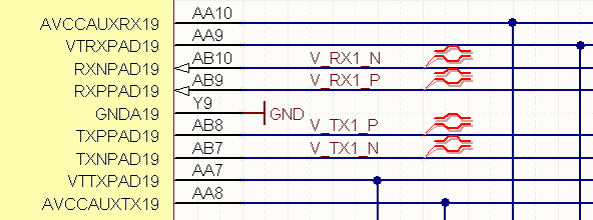 Размещение директив на схеме для определения дифференциальной пары.
Размещение директив на схеме для определения дифференциальной пары.
Чтобы применить директиву к объекту цепи, разместите объект Parameter Set, чтобы он касался объекта цепи, как показано выше. Система обнаруживает правило проектирования и/или класс именно в объекте Parameter Set и затем передает их на плату в процессе синхронизации. Чтобы узнать больше, перейдите на страницу объекта Parameter Set.
Использование директивы Blanket для определения множества пар
Если необходимо определить большое количество пар, существует альтернативный подход – размещение директивы Blanket, что позволяет применять директивы ко множеству цепей, которые находятся под Blanket (система обнаруживает цепи, электрические точки объектов Net Label которых находятся в пределах Blanket). Затем директиву Blanket достаточно пометить одной директивой Differential Pair, как показано на рисунке ниже.
На этом рисунке также показано, что помимо того что цепи будут определены как элементы дифференциальных пар (с помощью директивы Differential Pair), все включенные цепи станут элементами класса цепей и что будет создано правило Differential Pair Routing. Поскольку в этой директиве Differential Pair указан класс цепей, в редакторе плат областью действия этого правила будет класс цепей .
 Директиву Blanket можно использовать для определения множества цепей как элементов дифференциальных пар.
Директиву Blanket можно использовать для определения множества цепей как элементов дифференциальных пар.
Передача дифференциальных пар в редактор плат
Если директивы Differential Pair размещены на цепи в схеме, то согласно настройкам проекта по умолчанию элементы дифференциальных пар будут созданы на плате. Для настройки используются следующие параметры в диалоговом окне Options for PCB Project:
- Вкладка Comparator – Extra Differential Pairs (тогда для последующих обновлений будет осуществляться проверка различий дифференциальных пар и настроек правил, если будут созданы/изменены правила проектирования).
- Вкладка ECO Generation – Add Differential Pair (тогда для последующих обновлений будет осуществляться проверка изменений дифференциальных пар и настроек правил, если будут созданы/изменены правила проектирования).
- Вкладка Class Generation – Generate Net Classes (если вы создаете классы цепей для определения области действия правила Differential Pair Routing).
Установка VPN на смартфон
Чтобы этого избежать, придется либо отключить все обновления на компьютере, либо зашифровать наш трафик. Мы предлагаем пойти вторым путем и зашифровать трафик через специальные VPN сервисы. Таким образом, оператор не сможет отследить какие ресурсы мы посещаем.
Среди бесплатных приложений мы можем порекомендовать приложение Turbo VPN, которое обеспечивает 128-битное шифрование сетевого подключение через точку доступа Wi-Fi используя протоколы IPsec и OpenVPN.
Приложение не требует дополнительных настроек и, чтобы начать им пользоваться, нужно лишь нажать на кнопку с изображением морковки, после чего сервис автоматически произведет подключение к наиболее подходящему серверу.

Осталось соединить компьютер или ноутбук с помощью точки доступа на смартфоне и начать пользоваться мобильным интернетом без ограничений.
Это тоже интересно:
Как раздавать интернет с телефона без ограничений — способы обхода
Для того, чтобы преодолеть ограничения оператора, применяются четыре метода обхода. О каждом из них здесь будет рассказано подробно.
Смена IMEI
Один из способов обнаружить нелегальную раздачу является фиксация того факта, что сим-карта от смартфона помещена в модем. Это можно определить, запросив код IMEI работающего устройства.
В модеме существует возможность изменить код IMEI. Для этого нужно выполнить следующие действия:
Нужно подключить модем к компьютеру или ноутбуку
Важно убедиться в том, что все необходимые драйвера установлены. В модем необходимо ввести команду at^datalock= «код». При этом кавычки тоже необходимо вводить
При этом кавычки тоже необходимо вводить
После знака = пишут код разблокировки. Когда набрана команда, нажимают Enter. Должно появиться «ОК». Эта команда разрешает производить запись кода в память модема. Теперь вводят команду at^cimei= «новый IMEI», затем нажимают Enter. В качестве нового кода используют тот, который соответствует смартфону.
Теперь при использовании сим-карты на модеме, оператор увидит IMEI смартфона и не будет возражать против раздачи.
В некоторых случаях вместо кода разблокировки используется OEM. Его можно узнать с помощью специальной программы. Например, используют «Huawei code reader V4».
Простой способ обхода показан в видео:
Смена/фиксация значения TTL
Для того, чтобы воспользоваться изменением TTL, нужно увеличить этот параметр у приходящих пакетов на 1. Это можно сделать со стороны смартфона или на компьютере.
На Андроиде это можно сделать таким образом:
- Установить программу ES Проводник. Её можно найти в Google Play Market.
- Необходимо перевести гаджет в режим полёта. Для этого достаточно опустить шторку и тапнуть по иконке «Автономный режим».
- Открыв этот проводник, переходят в каталог proc/sys/net/ipv4.
- Открывают файл ip_default_ttl, затем при редактировании вместо числа 63 указывют 64. Сохраняют корректировку.
После этого можно производить раздачу, не опасаясь, что мобильная компания её обнаружит.
Есть возможность сделать такое изменение с помощью программ TTL Master или TTL Editor. Для этого выполняют действия:
- Устанавливают приложение на смартфон и запускают его.
- В верхней части экрана будет показано число, которое нужно ввести. Его набирают в соответствующем поле.
- Кликают по кнопке «Применить».
Программа TTL Master.
После этого нужный параметр будет установлен в системе в качестве стандартного значения TTL для приходящих пакетов. Скачать TTL Master можно по адресу https://play.google.com/store/apps/details?id=ru.glebchajah.ttlmaster.
Можно проводить корректировку значения TTL на компьютере следующим образом:
- Нажимают комбинацию клавиш Win + R. Первую клавишу нажимают и держат, при этом кратко нажимают вторую. Откроется окно для ввода команд.
- В него вводят «regedit» и нажимают «ОК».
- Открывается программа для редактирования системного реестра. Теперь переходят к разделу HKEY_LOCAL_MACHINE\SYSTEM\CurrentControlSet\Services\Tcpip\Parameters. После нажатия на нужную строку в левой части экрана, открывается перечень параметров, которые входят в этот раздел.
- Нужно создать новый параметр с именем DefaultTTL и типом DWORD (32 бита). Для этого правой клавишей мыши кликают по Parameters и выбирают строку «Создать». При этом выбирают, что будет показано десятичное значение.
- В качества значения вписывают «65».
- Нажатием «ОК» сохраняют введённое значение.
Редактирование файла host на компьютере
В этом случае для выполнения обхода ограничений потребуется внести изменения в системные файлы компьютера или ноутбука. Для этого нужно предпринять следующие действия:
- Нужно нажать комбинацию клавиш Win + R. При этом первую клавишу нажимают и держат, вторую нажимают обычным образом. После этого появится поле для ввода.
- В него вводят строку «%systemroot%\system32\drivers\etc» и нажимают левой клавишей мышки на «ОК».
- Откроется список файлов. Нужно найти файл «hosts» и открыть его.
После этого файл редактируют нужным образом. В этом файле указывается то. Как должны корректироваться используемые адреса. В рассматриваемом случае необходимо зарыть использование тех из них, которые мобильная компания использует для проведения контроля. Эта работа требует внимательности и аккуратности.
В видео можно ознакомиться со способами обхода ограничений:
При помощи VPN
Использование виртуальных частных сетей происходит следующим образом. Для этого в смартфон поверх обычной сети запускают VPN. При этом происходит автоматическое шифрование трафика и провайдер не сможет определить, куда он будет потрачен.
Использование VPN
Способ 1: «Командная строка»
Teredo – это протокол IPv6, который служит для корректного назначения веб-адресов и обеспечения автоматического туннелирования между узлами для трафика между компьютерами, которые подключены к разным типам сетей. Если вкратце, данная технология позволяет установить IPv6-подключение через протокол IPv4. Как правило, по умолчанию она отключена, но с помощью консоли «Командная строка» ее можно активировать:
- Запустите консоль от имени администратора, например через системный поиск. Введите соответствующий запрос («cmd» или «командная строка») и выберите нужный тип запуска.
- Для начала стоит проверить доступность использования технологии. Для этого скопируйте и вставьте команду , а затем выполните ее, нажав на клавишу «Enter».
- Отобразится состояние Teredo. Если она отключена, переходите к следующим шагам инструкции. В противном случае (включена, но не работает) могла возникнуть проблема или поддержки протокола у интернет-провайдера вовсе нет. Тогда перейдите к разделу «Возможные проблемы» данной статьи и ознакомьтесь с приведенными рекомендациями.
- Чтобы включить Teredo, достаточно использовать команду (вставьте его в консоль и нажмите на клавишу ввода).
В результате должно отобразиться уведомление, что изменения сохранены, означающее активацию протокола Teredo. Повторите Шаг 2, чтобы снова можно проверить его состояние и убедиться в рабочем состоянии технологии.
Как изменить TTL в Windows 10
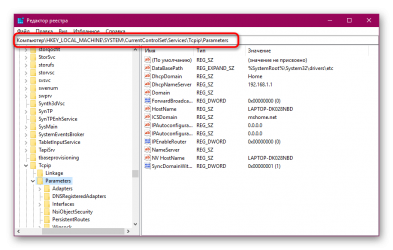
10 минут
Изменен: 20 марта в 13:53
689
Есть вещи, которые делать не обязательно, но иногда они бывают полезными. К их числу точно относится изменение TTL. Вы можете спокойно жить без этого хака, но раз уж мы о нём заговорили, давайте посмотрим, какая во всём этом польза для обычного пользователя.
Зачем менять TTL
Для начала разберемся, что это такое. TTL (Time to Live) — время жизни пакетов, которые передаются по сети. В каждом пакете содержится определённый объём информации. По истечении указанного времени пакет удаляется, даже если он не дошел до конечной точки, что, в свою очередь, позволяет данным «не гулять» целую вечность по сети. Время жизни пакета измеряется не в секундах, а в прыжках, хопах. Лимит хопов определяет, сколько участков между маршрутизаторами может пройти один пакет. Максимально число прыжков составляет 255.
Операторы сотовой связи научились использовать значения TTL в своих целях. У каждого типа устройства есть свой показатель продолжительности жизни пакетов данных. Например, у Windows этот показатель составляет 64 или 128 прыжков, у смартфонов на Android и iOS это 64. Как только к смартфону подключаются другие устройства, TTL снижается на 1 пункт, то есть становится 63. Защитная система оператора срабатывает и блокирует соединение. Так действует ограничение на раздачу мобильного интернета.
При подключении оператор определяет изменение TTL
Если изменить TTL, то защитная система оператора не будет видеть подозрительной активности. Это значит, что не включится блокировка и ограничение на раздачу мобильного интернета. Звучит заманчиво, осталось реализовать это дело на практике.
Узнаем TTL устройства
Прежде чем менять TTL, нужно узнать, какое значение на устройстве задано в данный момент. Для этого потребуется командная строка с правами администратора.
- С помощью встроенного поиска Windows 10 находим приложение «Командная строка».
- Кликаем по ней правой кнопкой и выбираем «Запустить с правами администратора».
- Вводим в консоли команду ping 127.0.01 или ping 127.0.01 и нажимаем на Enter.
- После завершения анализа состояния сети мы получим данные обмена пакетами, в которых будет указан TTL.
Вместо командной строки можно использовать консоль PowerShell, результат будет аналогичным
Теперь мы знаем значение TTL. Используя эту информацию, можно установить такие параметры, которые не будут расцениваться оператором как подключение к мобильному интернету с других устройств.
Меняем значение TTL
Настройки, которые отвечают за размер TTL, находятся в системном реестре. По сути, нам необходимо просто изменить значение на один или два пункта. Тогда оператор будет получать информацию, которая не вызовет подозрений.
- Нажимаем на клавиатуре сочетание Win+R, чтобы вызвать меню «Выполнить».
- Вводим команду regedit и кликаем «ОК» для перехода в редактор реестра.
Так мы быстро попадём в редактор реестра
- В левой части окна проходим по пути HKEY_LOCAL_MACHINE\SYSTEM\CurrentControlSet\Services\Tcpip\Parameters.
- В правой части окна щёлкаем правой кнопкой по свободному пространству.
- В подменю «Создать» выбираем пункт «Параметр DWORD (32 бита)». На 64-битных системах выбираем «Параметр DWORD (64 бита)».
Выбор типа параметра зависит от разрядности Windows 10
- Присваиваем новому параметру имя DefaultTTL.
- Дважды щёлкаем по нему, чтобы открыть свойства.
- Выбираем десятичную систему счисления.
- Присваиваем значение 65 (iOS, Android) и нажимаем «ОК».
- Теперь у вас должен появиться параметр DefaultTTL со значением 0x00000041 (65). Перезагружаем компьютер для применения конфигурации.
Мы можем задать любое значение для стандартного TTL
Почему именно 65? Всё просто. Как мы уже поняли, технология работает так, что при передаче данных одно деление отнимается. Меняя TTL на значение +1, мы используем небольшой математический трюк
Было 65, при передаче интернета со смартфона на компьютер одно деление отнялось, стало 64 — стандартное значение, на которое оператор не обратит внимание.
При использовании сим-карты для ноутбука (на ОС Windows, с лимитированным количеством подключенных устройств) при раздаче интернета на другой ноутбук с Windows нужно изменить дефолтный TTL со 128 на 129. В этом случае оператор не заметит ничего подозрительного и не установит ограничения на мобильный трафик.
Как обойти ограничение МТС на Торрент
Пользование торрент-ресурсами создаёт нагрузку на сеть МТС, что мешает другим пользователям. Если каждый начнёт качать торренты, местный сегмент сети рухнет – в адрес оператора посыплются претензии. Всё дело в том, что мобильный интернет не предназначен для таких целей. Ведь под такой нагрузкой рухнет любая беспроводная сеть – именно это и случилось при запуске сетей Wi-Max Yota в Москве и Санкт-Петербурге в далёком 2009 году. В вечернее время, из-за многочисленных любителей торрентов, доступ в интернет был практически невозможен.
МТС определяет любителей торрент-ресурсов по протоколам и характерным открытым портам. Наша задача – включить шифрование трафика и отключить поддержку UDP-трекеров. Теперь сеть будет видеть неопределяемый трафик, не накладывая на него ограничений.
Тем не менее, МТС имеет право ограничить скорость интернета для конкретного абонента при оказании им существенной нагрузки на сеть.
Что такое TTL и зачем он нужен
Удобно, когда функция режима модема в смартфоне позволяет раздать сеть на компьютер, и пользоваться интернетом, практически не теряя скорости. Большое количество фрилансеров, брокеров и других людей используют данную функцию, и получают от этого привычный результат. Но на большом количестве устройств случается так, что поделиться трафиком становится невозможно – провайдер блокирует раздачу и обрывает ее. Происходит это из-за ТТЛ – «Время жизни».
Сегодня расскажем, как изменить TTL на Windows, чтобы беспрепятственно раздавать трафик со своего смартфона на компьютер и не сталкиваться с блокировками и другими проблемами.

TTL patch – это время жизни некоторого количества данных, передаваемых по сети интернет, которые касаются определенного IP-адреса. Он есть на всех устройствах, которые могут подключиться к сети Wi-Fi. Среди них, чаще всего мы используем смартфоны, компьютеры, ноутбуки и планшеты. Показатель ТТЛ разный, в зависимости от того, о каком устройстве идет речь.
Тарифы, которые сегодня предлагает большинство наиболее известных сотовых операторов, оплачиваются ежемесячно. Абонентская плата за достаточное количество гигабайтов и минут находится на достаточно приличном уровне. Кроме того, некоторые операторы не дают возможности выбрать такое количество гигабайт трафика, которое нужно именно вам. Существует лишь фиксированный набор тарифных планов, из которых вы выбираете тот, который больше подходит.

У людей, которые до этого момента не касались смены TTL на Windows 10 или других операционных системах, но подключивших тарифный плат с лишним количеством трафика, может возникнуть вопрос. Он затрагивает факт того, зачем нужно обращаться к провайдеру и подключать роутер Wi-Fi, если на телефоне есть режим модема, с помощью которого можно обеспечить высокоскоростным интернетом все гаджеты в своем доме.

Так. вот сделать это не даст ваш мобильный оператор. Он моментально заметит процесс раздачи данных и предпримет одно из следующих действий:
- Предложит вам доплатить некоторую сумму, чтобы получить доступ к такой функции.
- Сделает подключение пустым, то есть точка доступа как бы будет существовать, но получить через нее возможность выходить в интернет у человека не будет.
В таком случае, вам нужна смена TTL, которая поможет справиться с данным вопросом самостоятельно. О том, как легко поменять TTL на Windows 10, мы расскажем дальше.
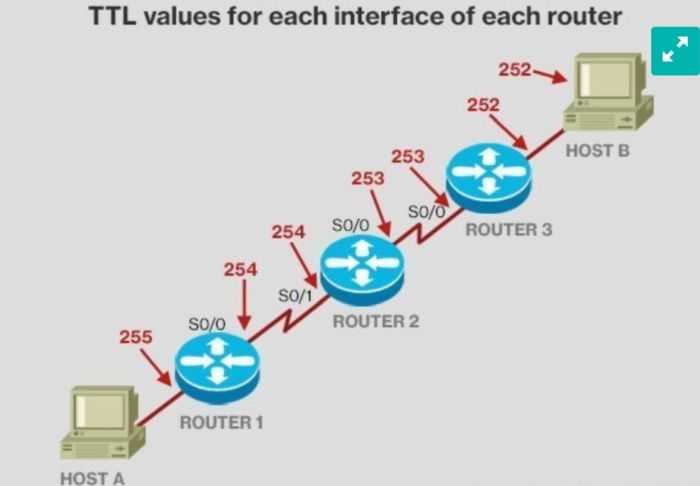
Почему появляется запрет
Совсем недавно провайдер сотовой связи МТС выпустил новый тарифный план, который получил название Тарифище и включил в себя лучшие стороны всех предыдущих предложений. После подключения получите
- Ежемесячная плата составляет от 650 рублей до 1550 р. Денежные средства списываются автоматически каждый расчетный срок в день перехода на контракт.
- Пакет минут и СМС размером от 500 до 3000 единиц. По заявлениям провайдера бесплатные минуты и SMS можно расходовать в домашнем регионе и в условиях национального роуминга по всем направлениям сотовой связи.
- Неограниченный доступ в сетевое пространство без территориальных ограничений.
Но так ли все хорошо, как предлагает оператор? Маленьким шрифтом в описании тарифного плана написан ряд неприятных ограничений для активных потребителей интернет ресурсов:
Такой маркетинговый ход можно смело отнести к разряду обмана. Если смотреть на эту проблему со стороны провайдера, то ему невыгодно предоставлять неограниченный трафик за такую низкую стоимость. Поэтому данный контракт является выгодным только для абонентов, которые пользуются мобильным устройством только в пределах домашнего региона и не делятся интернетом.
В сетевом пространстве появилось множество способов обхода таких ограничений благодаря находчивым потребителям. Можете настроить телефон на правильную и выгодную тарификацию самостоятельно без помощи специалистов. Разберем популярные и действенные методы. Если не хотите переплачивать за наглость оператора, читайте далее.
Способ 3: Включение службы
Когда при попытке включить протокол напрямую появляется ошибка о том, что служба была отключена локально, значит, требуется самостоятельно изменить параметр локальной групповой политики. Такой метод подойдет для пользователей Windows 10 Professional и Enterprise, а в домашней редакции попросту не предусматривается такой инструмент.
- Через диалоговое окно «Выполнить» («Win + R») запустите «Редактор локальной групповой политики», выполнив команду .
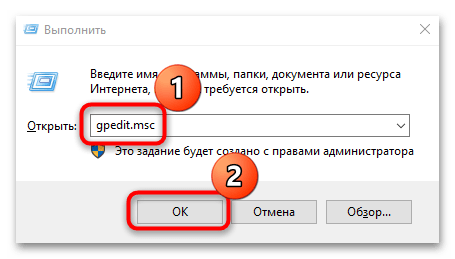
На левой панели разверните раздел «Конфигурация компьютера», затем «Административные шаблоны» и «Сеть».
 Далее разверните ветку «Параметры TCP/IP» и выберите «Технологии туннелирования для IP версии 6». Для начала в центральной части окна кликните два раза левой кнопкой мыши по пункту «Установить квалификацию Teredo по умолчанию».
Далее разверните ветку «Параметры TCP/IP» и выберите «Технологии туннелирования для IP версии 6». Для начала в центральной части окна кликните два раза левой кнопкой мыши по пункту «Установить квалификацию Teredo по умолчанию».
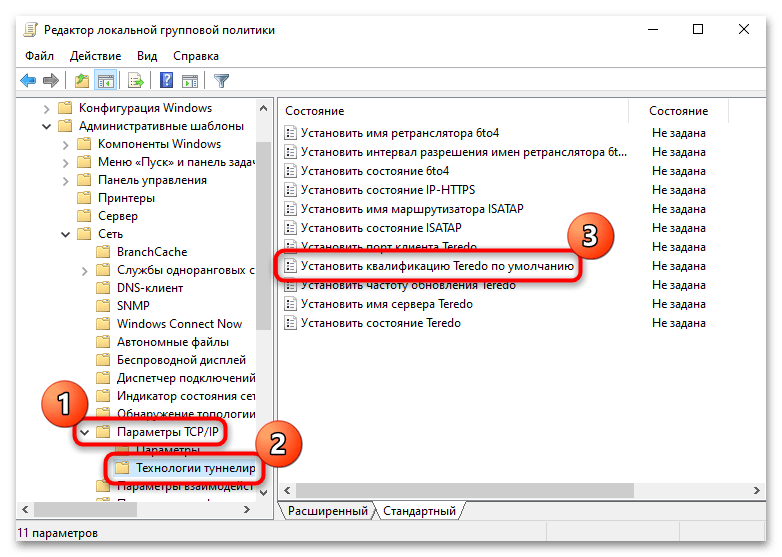 В появившемся окне отметьте пункт «Включено» и сохраните настройки.
В появившемся окне отметьте пункт «Включено» и сохраните настройки.
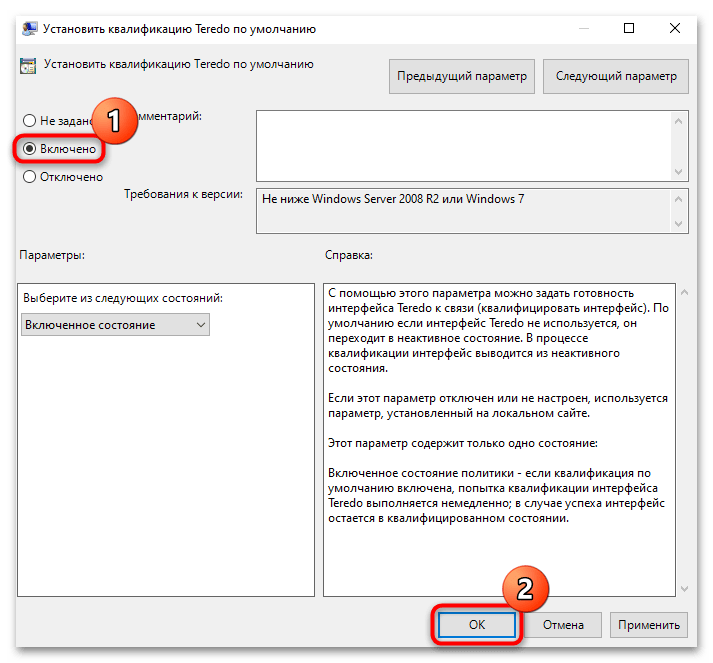 Далее выберите строку «Установить состояние Teredo».
Далее выберите строку «Установить состояние Teredo».
 Так же активируйте функцию, но в блоке «Параметры» из выпадающего меню выберите «Клиент» и нажмите на «ОК».
Так же активируйте функцию, но в блоке «Параметры» из выпадающего меню выберите «Клиент» и нажмите на «ОК».
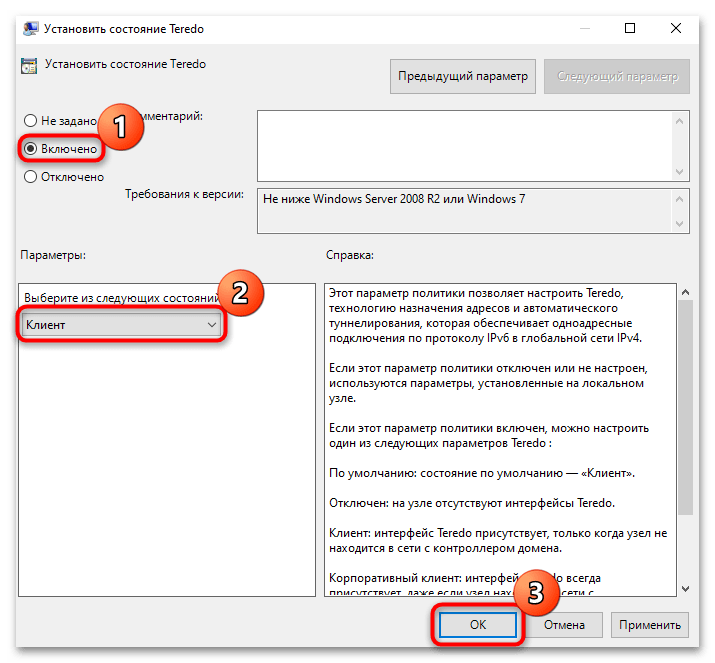 Откройте окно со свойствами параметра «Установить имя сервера Teredo».
Откройте окно со свойствами параметра «Установить имя сервера Teredo».
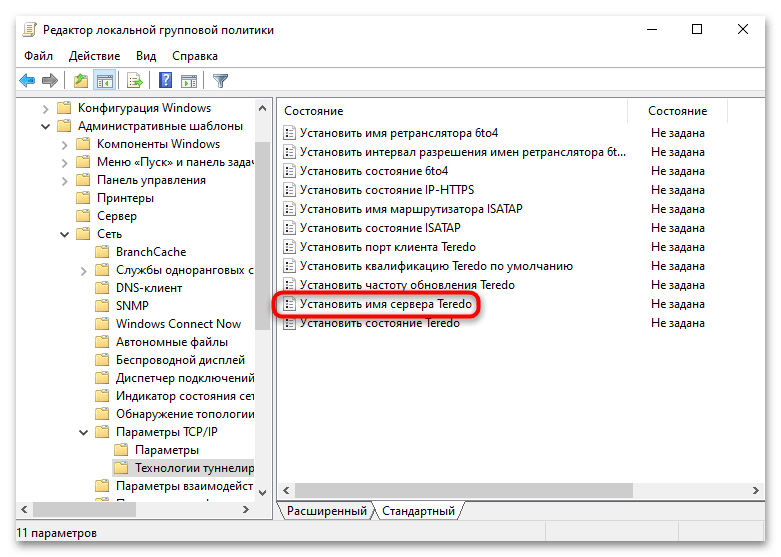 Включите параметр и задайте адрес сервера в специальном поле ниже, сохраните настройки.
Включите параметр и задайте адрес сервера в специальном поле ниже, сохраните настройки.
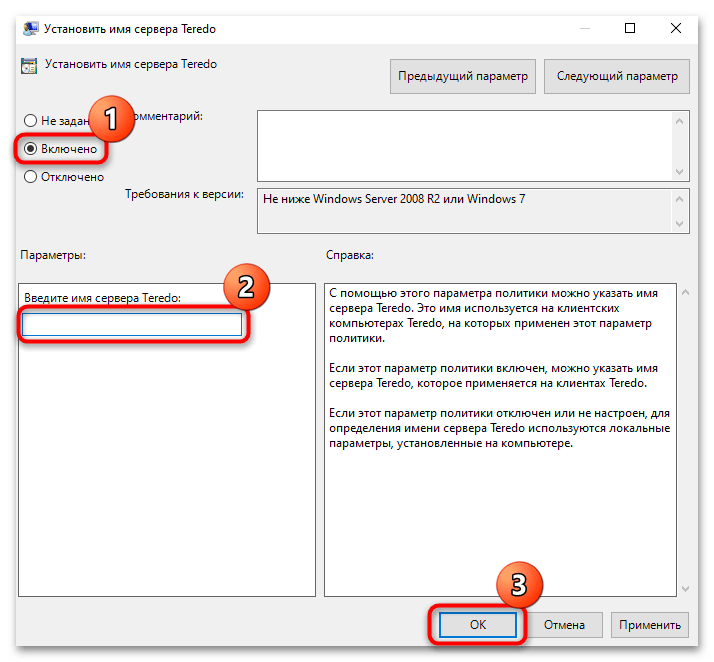
Как только все службы были правильно настроены, можно переходить к непосредственной активации Teredo в Windows 10. Чтобы это сделать, возвращайтесь к Способу 1.
Как изменить TTL в Windows 7, 8, 10
Фиксация TTL нужна для обеспечения стабильного подключения к сети интернет. Перейдем к процедуре изменения данного параметра на компьютере
Мы хотим обратить внимание на тот факт, что вам не придется скачивать ни на одно из своих устройств какие-либо сторонние программы и компоненты. Все работает на стандартных настройках Виндовс, без помощи сторонних утилитов
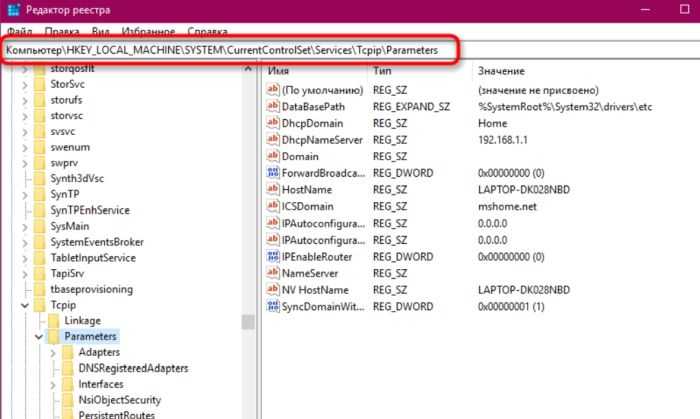
Вся процедура того, как на Виндовс 10 поменять ТТЛ, включает в себя такие этапы:
- Сначала нужно открыть строку «Выполнить». Для этого жмем на клавиатуре сразу две клавиши: «Win+R» (Кнопка «Win» имеет такой же значок, что и значок «Пуска»).
- В открывшемся приложении, напротив строки «Открыть:», пишем комбинацию букв «Regedit».
- Жмем на «Enter» или курсором переходим по «ОК».
- Теперь необходимо перейти по такому пути: «HKEY_LOCAL_MACHINE\SYSTEM\CurrentControlSet\Services\Tcpip\Parameters». В открывшейся папке будет происходить основная операция.
- В редакторе реестра на пустом месте жмем правой кнопкой мыши и выбираем строку «Создать». Теперь выбираем между двумя значениями: «Параметр DWORD (32 бита)» и «Параметр DWORD (64) бита». Все зависит от того, какая операционная система установлена на вашем компьютере. Если вы не знаете, сколько бит включает в себя ваша ОС, то в настройках перейдите во вкладку «О системе». Здесь отображены все показатели, которые нужны вам.
- В названии созданного параметра пишем «DefaultTTL» и дважды нажимаем на его иконку.
- Под строкой «Система исчисления» выбираем «Десятичная», а под строкой «Значение:» вводим «65».
- Нажимаем на кнопку «ОК» и закрываем редактор реестра.
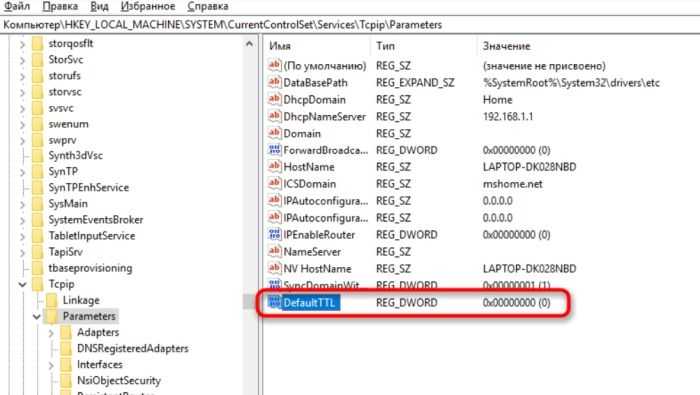
Пока что не подключайтесь к точке доступа, которую раздает ваш телефон. Сначала перезагрузите компьютер, на котором вы только что провели операцию по смене ТТЛ. Как только перезагрузите устройство, можно пробовать подключаться.





















![[в закладки] кунг-фу на клавиатуре. искусство сочетать клавиши / хабр](http://vsenazapad.ru/wp-content/uploads/8/9/b/89b2d9af432675cdf9bfecf40ad0c65f.png)



